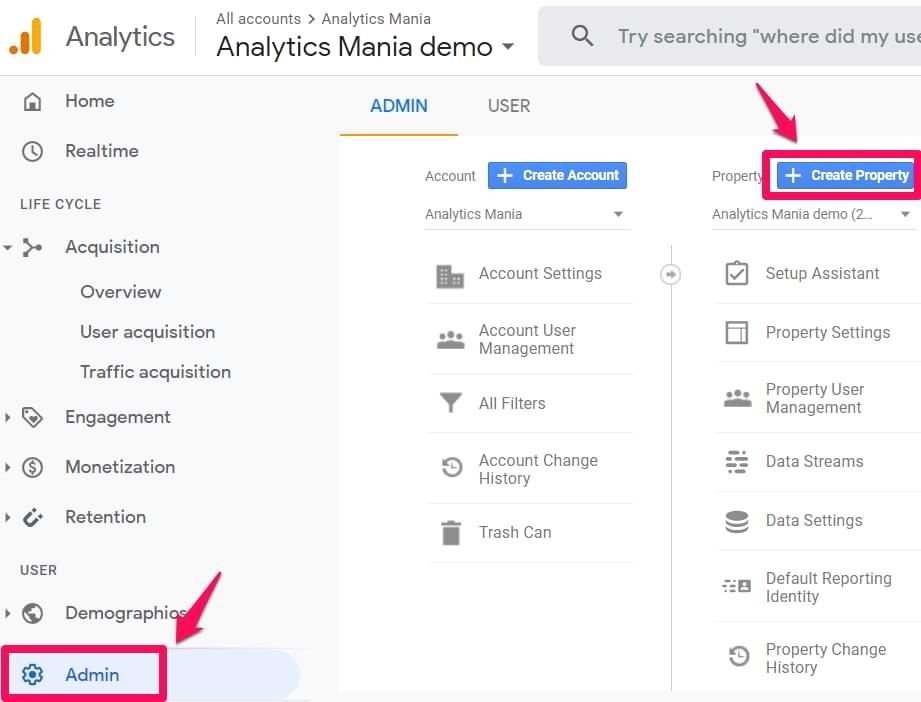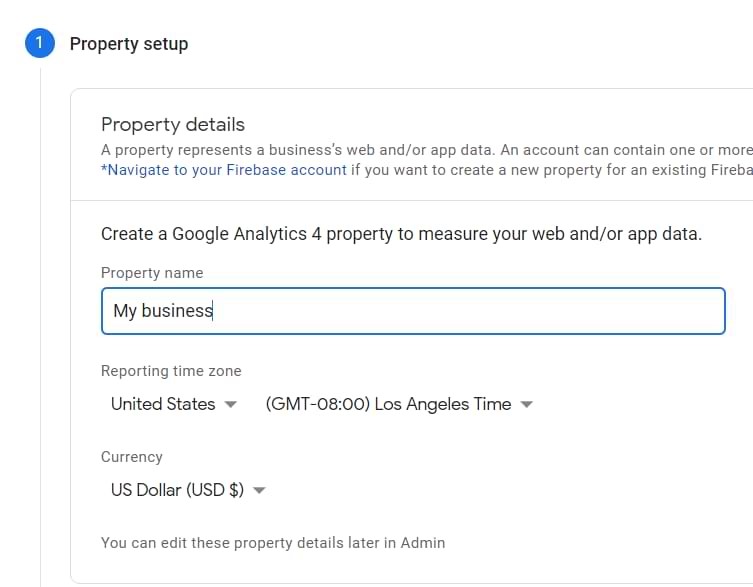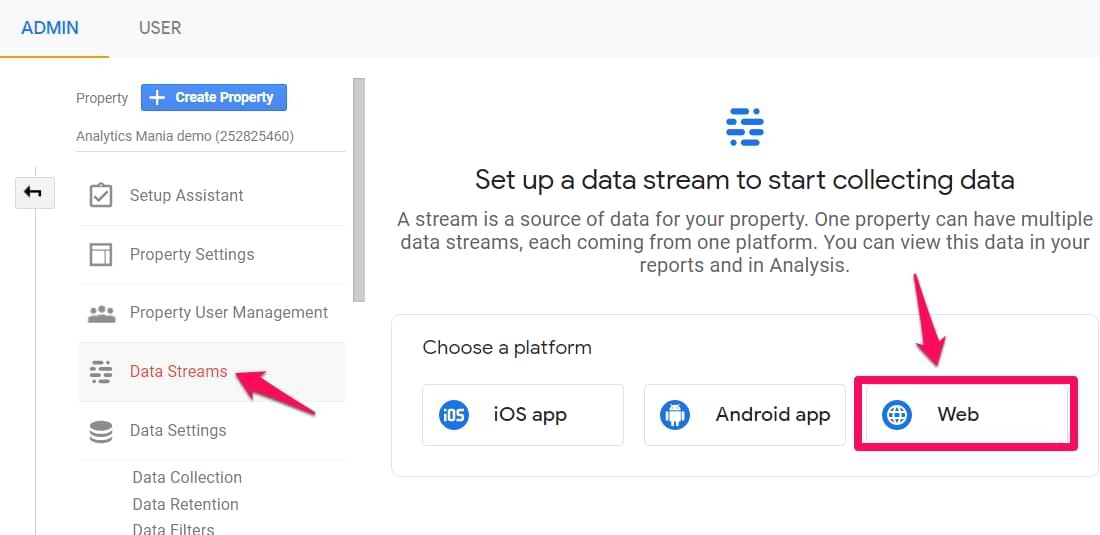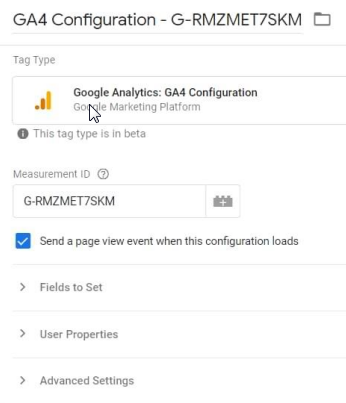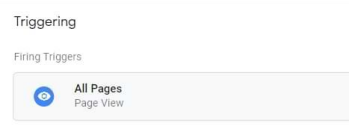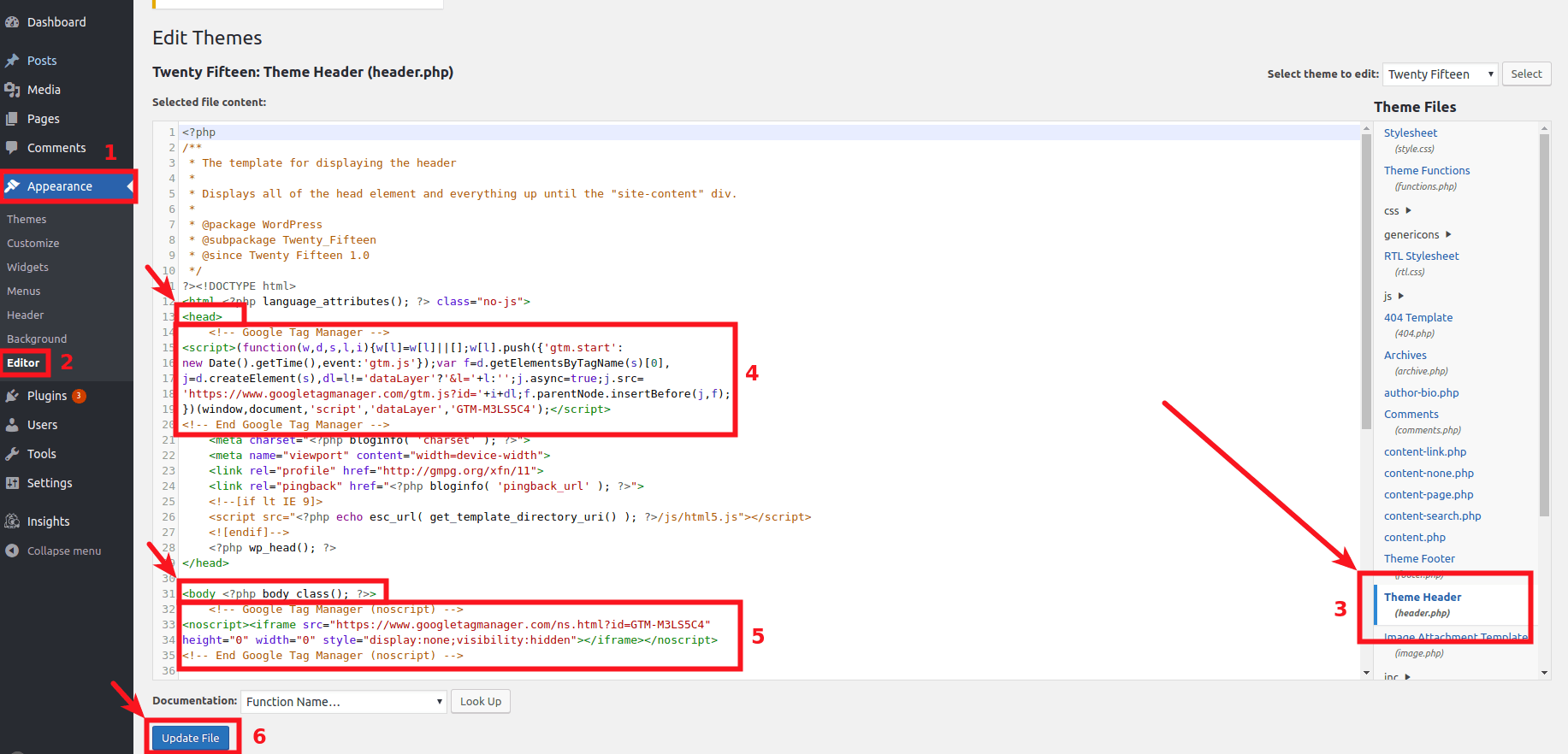برای بررسی و تحلیل سایتها و کانالهای بازاریابی از قبیل تبلیغات گوگل، سئو و … ابزارها و سرویسهای مختلفی وجود دارد. اما معروفترین آنها گوگل آنالیتیکس است که به صورت رایگان در اختیار مدیران سایتها و دیجیتال مارکترها قرار گرفته تا به تجزیه و تحلیل سایتهای خود بپردازند. گوگل آنالیتیکس شامل دو نسخه Universal و ga4 میباشد که در این مقاله به نحوه نصب گوگل آنالیتیکس 4 خواهیم پرداخت.
ساخت Property و Data streams
در ابتدا وارد داشبورد آنالیتیکس یونیورسال شوید و از سمت چپ و در قسمت پایین بر روی Admin کلیک کنید.
سپس مثل تصویر زیر بر روی گزینه create property بزنید.
در مرحله Property setup نامی برای property انتخاب کنید. این نام میتواند اسم وبسایت یا سازمان یا برند شما باشد.
سپس مثل تصویر زیر، واحد پولی و همینطور تایم زون گزارشات رو ست کنید و دکمه Next را بزنید و به چند سوال که پیش فرض گوگل است جواب داده و دکمه Create را بزنید.
مرحله بعدی برای تکمیل پروسه نصب ga4 این است که یک منبع داده برای propertyانتخاب کنید که دیتاها از آن منبع به Google Analytics 4 ارسال شود. شما می توانید چندین منبع داده را در یک property داشته باشید که شامل web، Android app، ios و … میباشد.
در این مقاله تمرکز ما بر روی وبسایت است. پس با کلیلک بر روی web و وارد کردن لینک سایت خود، منبع خود را جهت انتقال دیتا به آنالیتیکس 4 معرفی کردهاید. زمانی که طبق مراحل پیش رفتید، زمان نصب ga4 فرا میرسد.
نصب ga4 از طریق تگ منیجر
برای نصب با گوگل تگ منیجر، وارد نرم افزار تگ منیجر بشید؛ بعد گزینه New؛ حالا اسم تگ رو مشخص کنید، بعد گزینه GA4 configuration رو انتخاب کنید.
در قسمتMeasurement ، آیدی که کپی کرده بودید رو وارد کنید. اگه میخواین بازدیدهای صفحه به صورت خودکار ردیابی بشن، موقع پیکربندی page view رو نگه دارید؛ معمولا هم خوبه که این event را نگه دارید.
در بخش Triggering همه صفحات (All Pages) را انتخاب کنید؛ این به این دلیل است که آنالیتیکس باید روی همه صفحات اجرا شود؛ در غیر این صورت و در صورتی که اجرا نشود، دیتای آن صفحه را از دست میدهیم. در پایان هم تغییرات را Save، Submit و Publish کنید.
نصب آنالیتیکس در وردپرس
برای نصب گوگل آنالتیکس در وبسایتهای وردپرسی مراحل زیر را دنبال کنید:
۱ «Tracking Code» را کپی کنید.
۲. در داشبورد وردپرس، در منوی نمایش، گزینه ویرایش را انتخاب کنید.
۳. در این صفحه «Ctrl+F» را بزنید و در کادر جستجو، «header.php» را جستجو کرده و روی آن کلیک کنید.
۴. در این فایل به دنبال این تکه کد باشید: <head>. وقتی آن را پیدا کردید بعد از آن یک اینتر بزنید و کد گوگل آنالیتیکس را در آنجا «paste» کنید.
۵. روی گزینه بهروزرسانی پرونده کلیک کنید.
در صورتی که از افزونههای کشینگ استفاده میکنید، یک بار کش وبسایت را پاک سازی کنید تا کد قرار داده شده شروع به کار کند.
برای بررسی و تست صحت عملکرد گوگل آنالتیکس میتوانید از بخش Real time بازدید کنندگان را مشاهده کنید. برای این منظور یکی از صفحات وبسایت را در تب مرورگر باز کنید، سپس وارد گوگل آنالیکس شده و بخش real time را بررسی فرمایید. اگر بازدید کنندگان وبسایت در این قسمت بیشتر از -0- بود، مطمئن خواهید شد که آنالتیکس به درستی نصب شده است.
توجه داشته باشید که ممکن است نمایش بازدید کنندگان به صورت real time در نسخه GA4 چند دقیقهای زمان ببرد.تاخیر نمایش در GA4 حداکثر 30 دقیقه اعلام شده است.